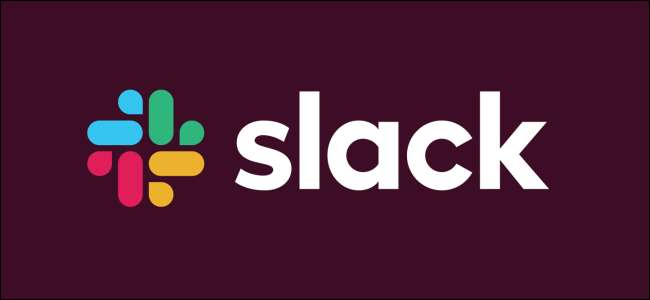
Двофакторна автентифікація (2FA) є чудовим інструментом безпеки, і ми завжди рекомендуємо це . Більшість програм дозволяє досить легко вмикати 2FA, і Slack не є винятком. Ось як увімкнути це та зробити себе безпечнішим.
Вам потрібно буде увійти у свою робочу область Slack, тож продовжуйте і робіть це спочатку в додатку Slack для робочого столу або на [yourworkspace].slack.com. Зайшовши, натисніть стрілку поруч із назвою робочої області, а потім натисніть «Профіль та обліковий запис».

Інформація про ваш рахунок відображатиметься в правій частині екрана. Клацніть по еліпсису (три крапки) і в меню, що з’явиться, натисніть «Відкрити настройки облікового запису».
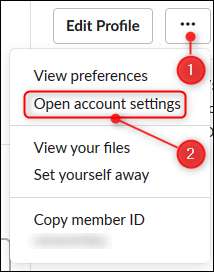
Тут ви можете вибрати налаштування свого облікового запису, змінити налаштування сповіщень та змінити свій профіль. Щоб налаштувати 2FA, натисніть кнопку «розгорнути» поруч із опцією «Двофакторна автентифікація».
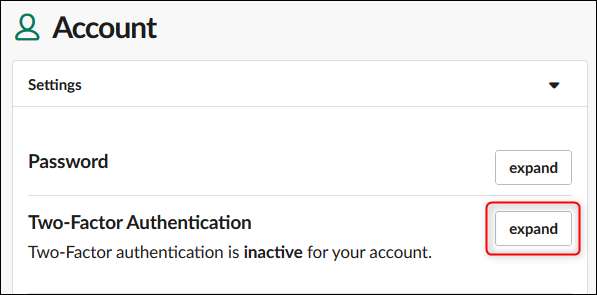
Тепер натисніть «Налаштувати двофакторну автентифікацію».
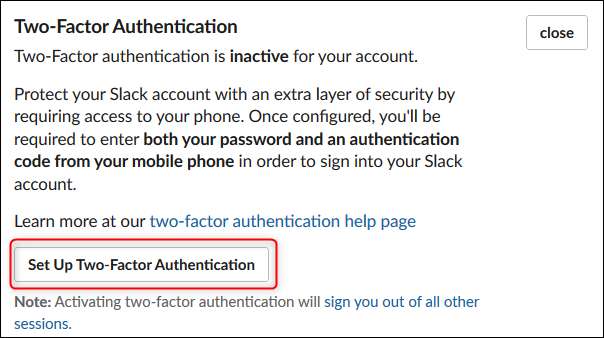
Тепер ви можете вибрати спосіб отримання коду 2FA. Ми рекомендуємо використовувати додаток для автентифікації, який ми тут покажемо, але ви можете використовувати SMS, якщо хочете, оскільки це краще, ніж взагалі не використовувати 2FA .
Слово попередження: Ми протестували Slack 2FA у трьох різних програмах автентифікації: Авті , Google Authenticator , і Microsoft Authenticator . Всі троє добре працювали для одного екземпляра Slack. Однак коли ми додали другий екземпляр Slack, Authy та Google Authenticator правильно додали його як другий обліковий запис, але Microsoft Authenticator замінив перший акаунт Slack і заблокував нас від нього. Ми знову почали використовувати резервні коди, але все одно було не весело. Отже, якщо вам потрібно додати 2FA до кількох екземплярів Slack, ми рекомендуємо Authy або Google Authenticator.
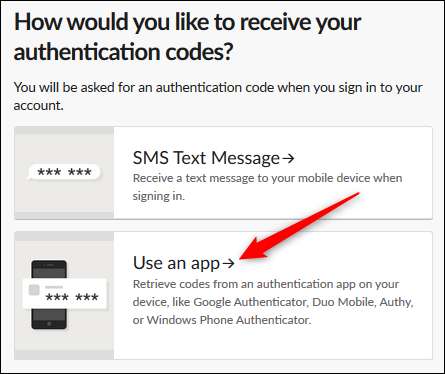
Першим кроком у процесі є встановлення програми автентифікації, яку, як ми вважаємо, ви вже зробили. На другому кроці ви відкриєте додаток для автентифікації та додасте обліковий запис. Піднесіть камеру телефону до QR-коду, що відображається Slack, і дотримуйтесь інструкцій у додатку. Нарешті, введіть код, створений вашим додатком для автентифікації.
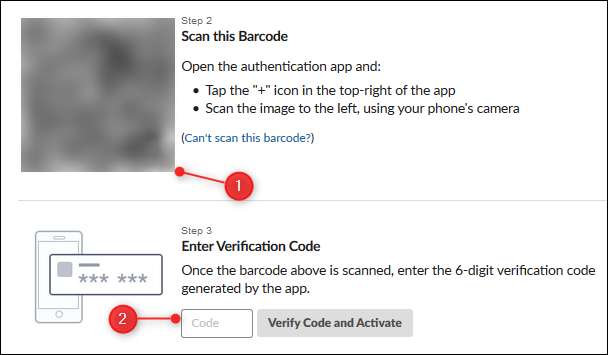
Slack відобразить панель резервних кодів, за допомогою якої ви зможете отримати доступ до свого облікового запису, якщо загубите телефон. Зберігайте копію цих кодів десь у безпеці (десь, де, очевидно, не потрібен доступ вашого телефону).
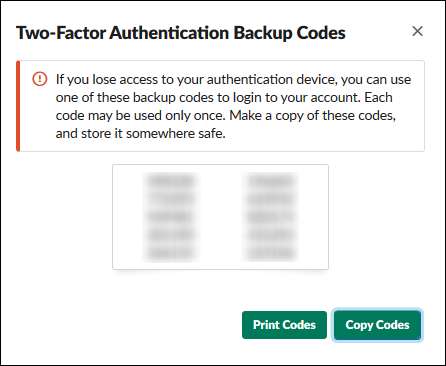
Тепер ваш обліковий запис Slack налаштовано та налаштовано на 2FA. Якщо у вас на телефоні є програма Slack, вона запропонує надіслати вам електронною поштою «чарівне посилання», яке дозволить вам увійти в систему без необхідності вводити код 2FA. І це все.
Хочете більше доброти 2FA? Ознайомтеся з іншими нашими посібниками Gmail , Хроп , і Apple ID також.







